Read the previous article
مدير الملفات
Skip to main content
Skip to menu
Skip to footer

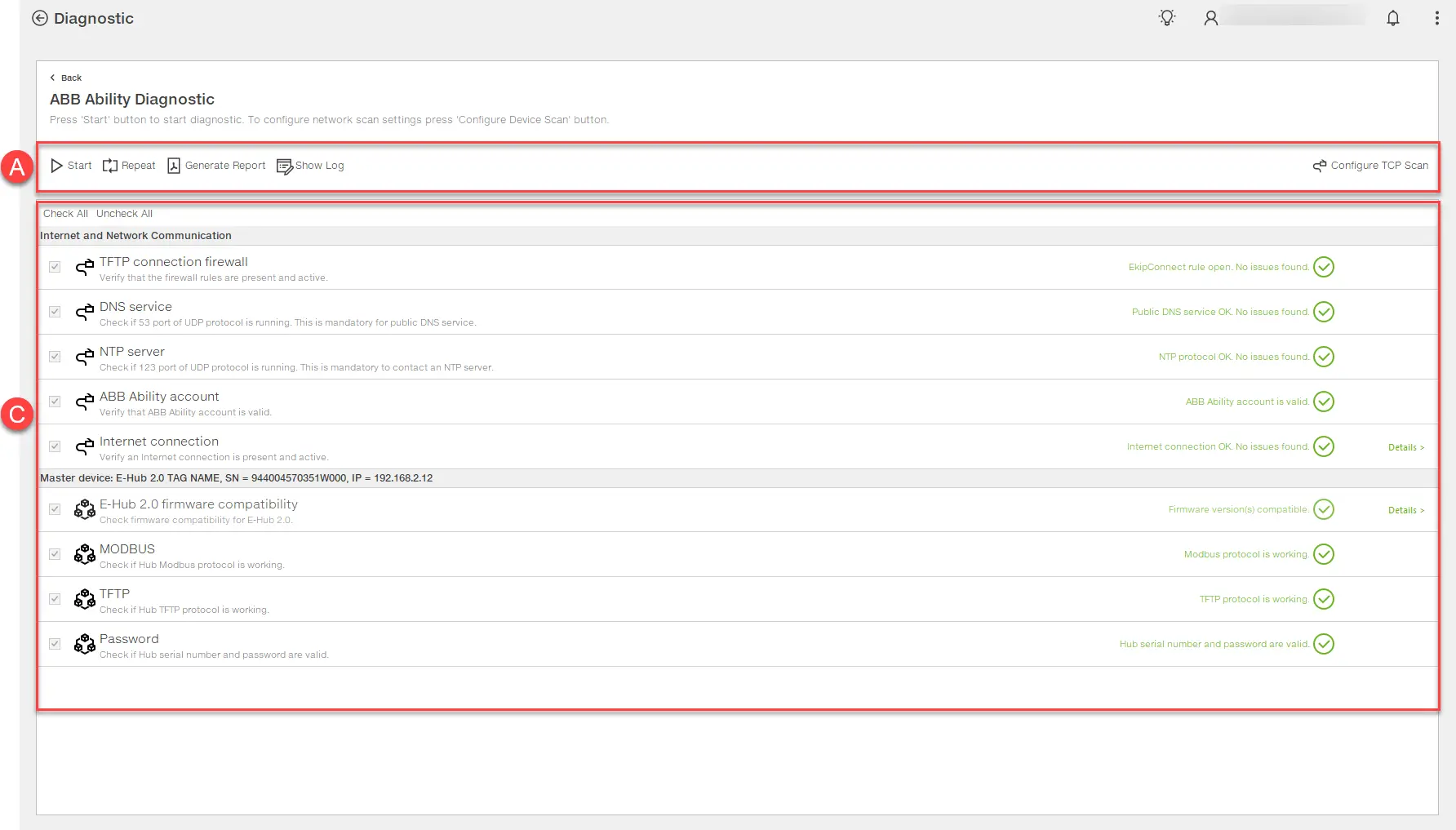
Ekip Connect
Everything in view, all under control
Select your language
Select your language
تشخيصي
وصف الدالة
تتيح لك وظيفة التشخيص التحقق من تدفق البيانات التي يقوم بها الجهاز لجمع البيانات من الميدان ونقلها إلى السحابة.
المتطلبات
| الوصول إلى الدالة | غير المقيدة |
|---|---|
| نوع الأجهزة التي تدعم الوظيفة | البوابات، وحدات خارجية لقواطع الدوائر الكهربائية، مفصولات الفيوز، مفاتيح التبديل، قواطع الدائرة (مع وحدة اتصال Ekip Com Hub مركبة) |
| حالة الجهاز | أي |
| نوع الاتصال مع الجهاز | الاتصال بشبكة الإيثرنت (Modbus TCP) |
>> لمزيد من التفاصيل حول الأجهزة المدعومة والمتطلبات لكل منهما، يرجى الرجوع إلى المستند 9AKK108467A9238 المتوفر هنا.
كيف يبدو
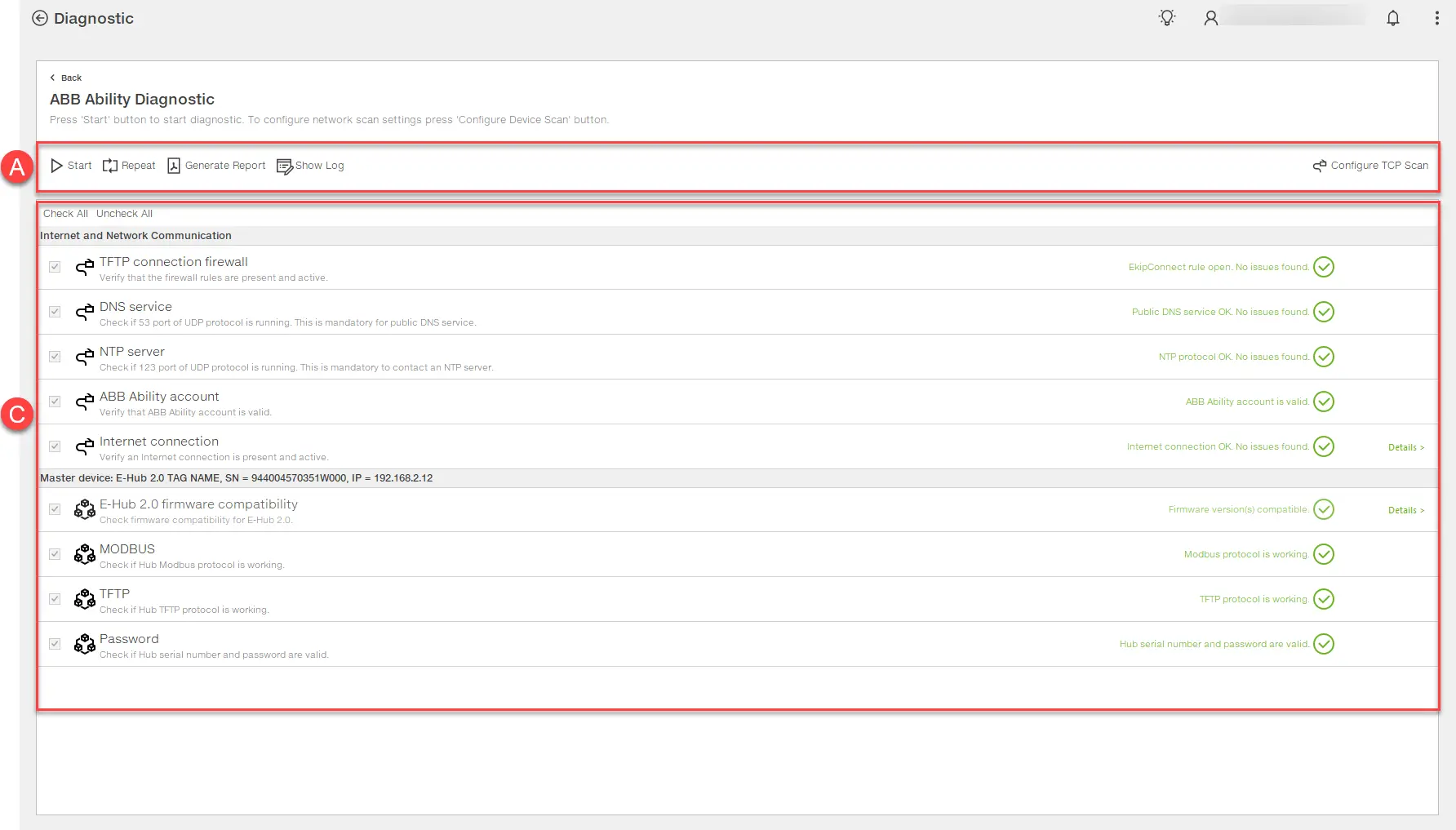
جزء | وصف |
|---|---|
| A | الأزرار على الصفحة
|
| C | قائمة اختبار الجلسات:
|
إجراء جلسة تشخيصية
- انقر على تكوين مسح TCP: تفتح نافذة إعدادات مسح الجهاز .
- قم بتعيين معلمات شبكة TCP الإيثرنت التي يتصل بها الجهاز المراد اختباره واضغط على موافق.
- انقر على البدء: تظهر نافذة تطلب منك تفعيل جلسة التكوين على الجهاز.
- قم بتمكين الجلسة يدويا على الجهاز، ثم اضغط على موافق.
- إذا طلب ذلك، اختر الجهاز الذي سيتم اختباره في نافذة Select Hub .
- في نافذة ABB Ability ENVIRONMENT ، اختر بيئة الاستخدام، ثم انقر على OK: تظهر نافذة تسجيل الدخول .
- تسجيل الدخول: تظهر نافذة كلمة مرور المركز مع الرقم التسلسلي للجهاز الذي تم تعبئته مسبقا.
- أدخل كلمة مرور الجهاز المكونة من 16 رقما، ثم اضغط على موافق: تظهر نتائج الاختبارات التي أجريت.
- إذا لزم الأمر، قم بما يلي:
ل... | ثم... |
|---|---|
| كرر الاختبارات | حددها، ثم انقر على تكرار الاختبارات المختارة. |
| حفظ تقرير الجلسة | انقر على إنشاء تقرير. |
| عرض سجلات الجلسات | انقر على تسجيل العرض. |
 : اختبار التشغيل
: اختبار التشغيل : تم الانتهاء من الاختبار بنجاح
: تم الانتهاء من الاختبار بنجاح : تم الانتهاء من الاختبار مع وجود مسائل
: تم الانتهاء من الاختبار مع وجود مسائل